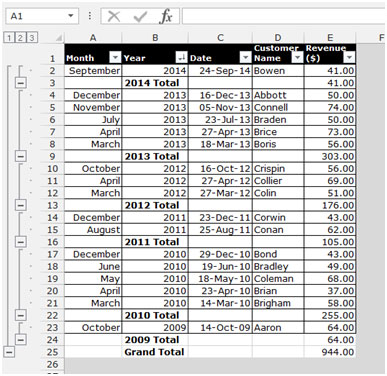Создание подытоги Резюме в Microsoft Excel 2010
В этой статье мы узнаем, как создать сводку промежуточных итогов в Microsoft Excel 2010.
Промежуточный итог: — этот параметр используется для быстрого вычисления строк связанных данных путем вставки промежуточных итогов и итогов.
Этот параметр доступен на вкладке «Данные» в группе структуры.

Давайте рассмотрим пример, чтобы понять, как мы можем создать сводку промежуточных итогов.
У нас есть данные в диапазоне A1: E19, где столбец A содержит регион, столбец B — город, столбец c — продукт, столбец D — общий доход, а столбец E — чистый доход.
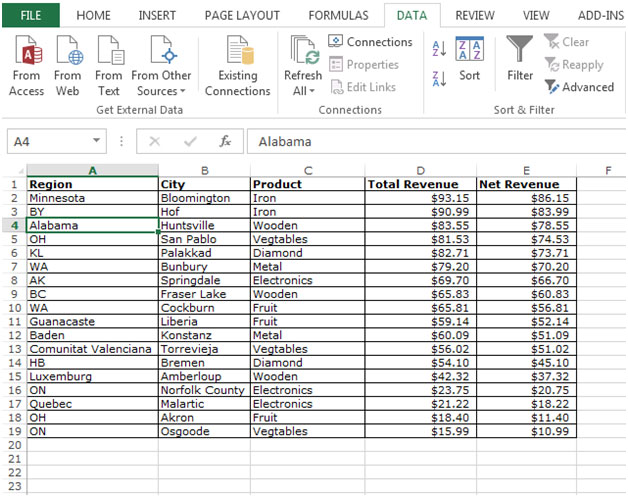
Если мы хотим создать промежуточный итог по продукту, нам необходимо выполнить следующие шаги: — * Отсортировать поле, для которого мы хотим получить промежуточный итог. В этом примере отсортируйте список по названию продукта.
-
Перейдите на вкладку «Данные».
-
Нажмите «Сортировка» в группе «Сортировка и фильтр».
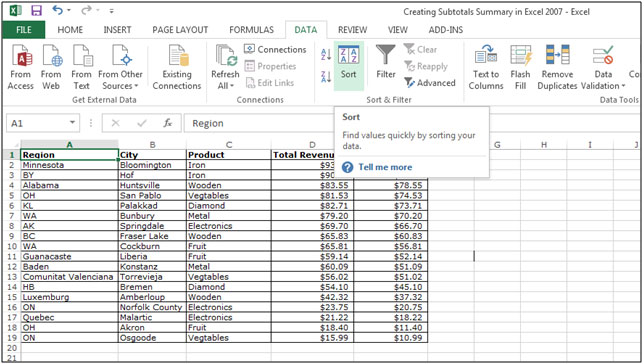
-
Появится диалоговое окно сортировки.
-
Сортировка по продукту, сортировка по значениям, а затем выбор от А до Я по порядку.
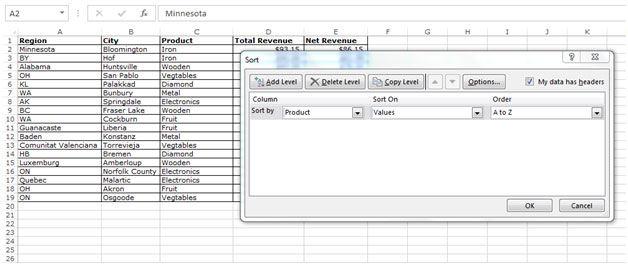
-
Щелкните ОК.
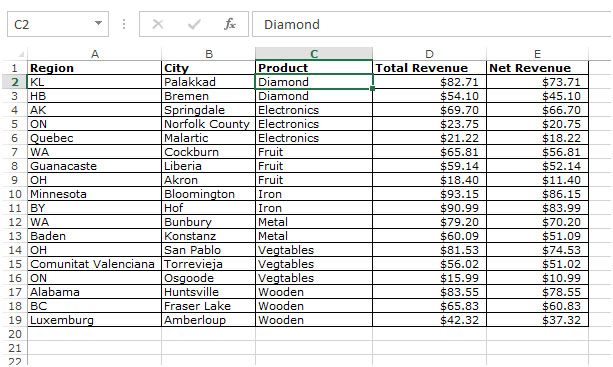
Чтобы вставить промежуточный итог, выполните следующие действия: — * Перейдите на вкладку «Данные» и нажмите «Промежуточный итог» в группе «Структура».
-
Появится диалоговое окно «Промежуточный итог».
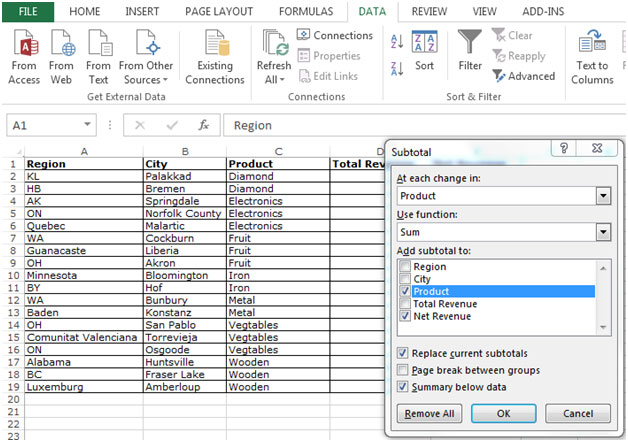
-
Выберите продукт в «При каждом изменении в», выберите «Сумма» в функции, а затем выберите «Чистый доход» в разделе «Добавить промежуточный итог». Теперь нажмите ОК.
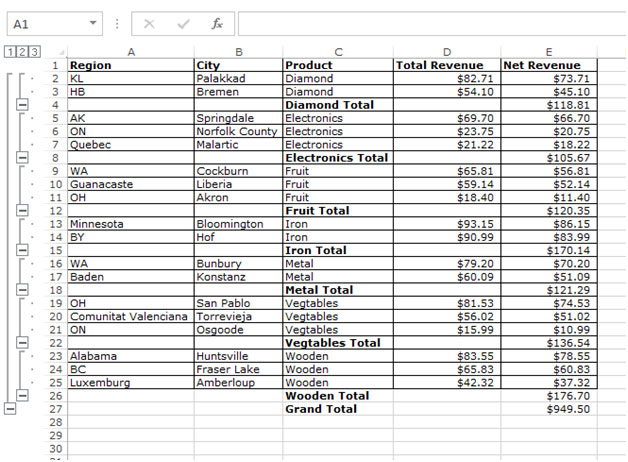
Итоговая сводка будет создана в Microsoft Excel.
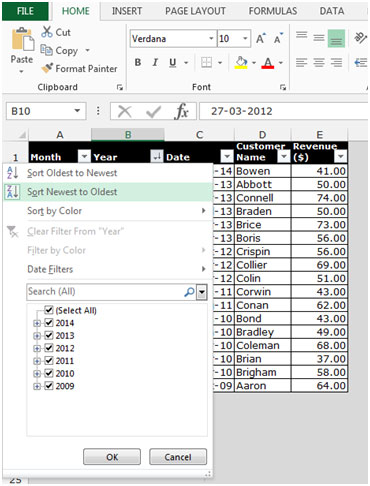
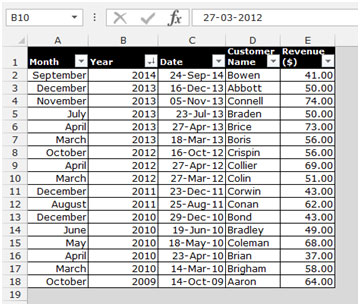
Чтобы использовать опцию промежуточного итога, выполните следующие действия: — * Перейдите на вкладку данных и выберите «Промежуточный итог» в группе «Структура».
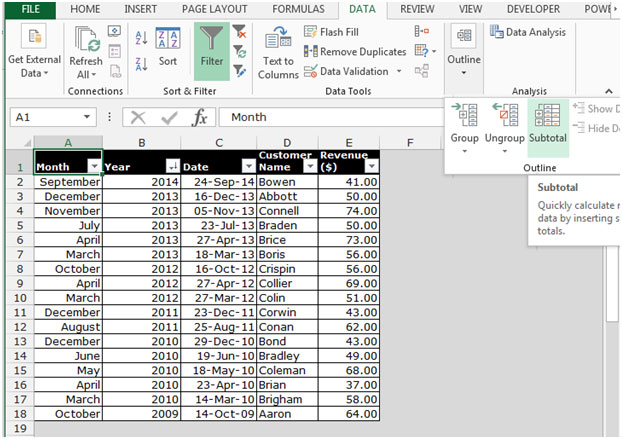
-
Появится диалоговое окно «Промежуточный итог».
-
Выберите год из раскрывающегося списка «При каждом изменении».
-
Чтобы добавить поля, выберите Сумма в раскрывающемся списке функции.
-
Отметьте «Доход» и нажмите «ОК».
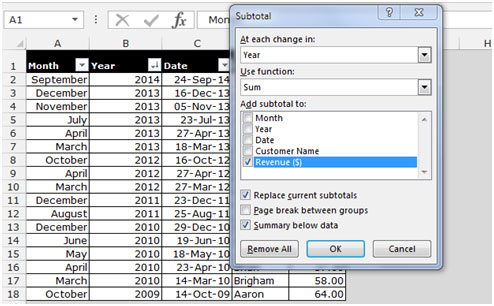
-
Данные будут добавлены в соответствии с полем даты в Microsoft Excel.